老友重装系统如何操作
- 分类:教程 回答于: 2022年10月15日 11:12:00
老友重装系统应该怎么操作呢?老友装机大师支持使用U盘重装系统,这一方法相对于一键重装系统的方法是比较复杂一些的,一般适用于比较熟悉电脑的小伙伴。下面小编就给大家带来老友重装系统步骤。
工具/原料:
系统版本:windows10系统
品牌型号:华硕VivoBook14
软件版本:老友装机大师3.0
方法/步骤:
老友重装系统教程:
1、下载安装老友装机大师,插入U盘,点击打开软件。
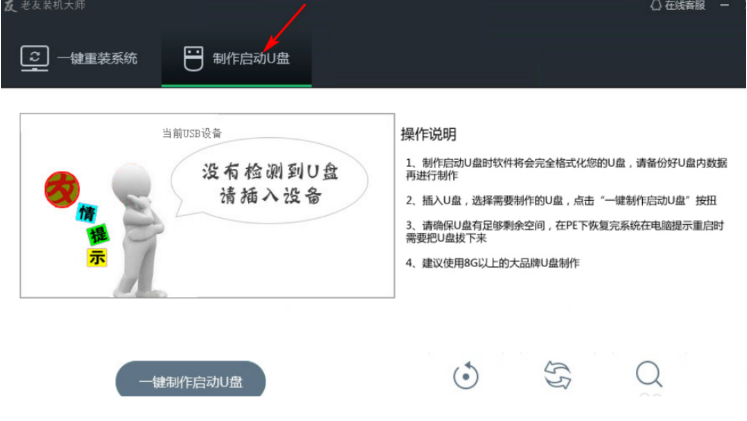
2、鼠标点击“一键制作启动u盘”。
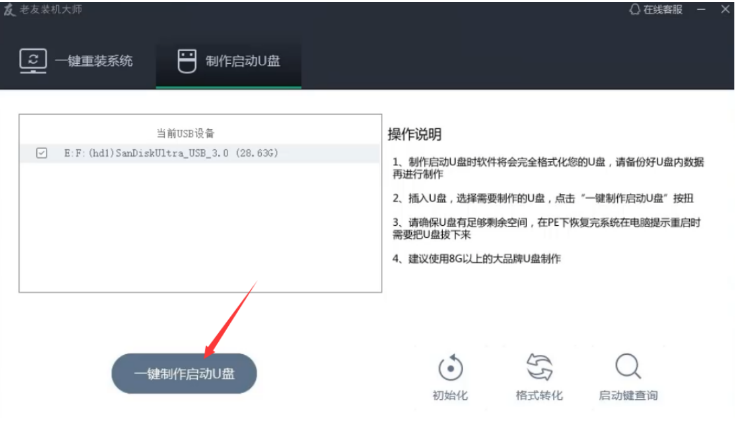
3、耐心等待U盘启动盘制作完成后,拔掉U盘。
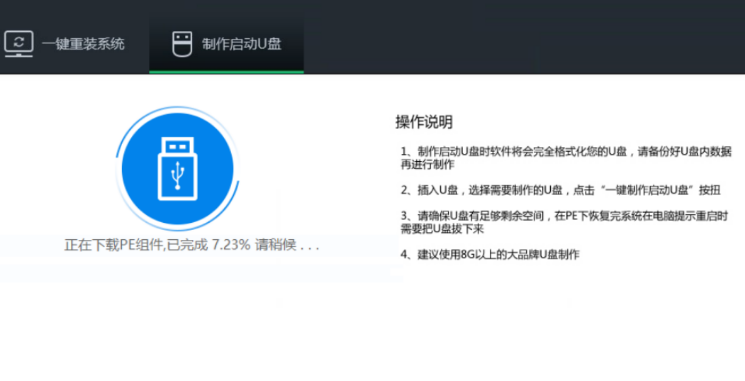
4、把u盘插入另一个电脑开机之后在页面选择usb选项,按回车进入pe系统。
5、进入PE系统之后,点击打开老友一键装机,点击浏览。
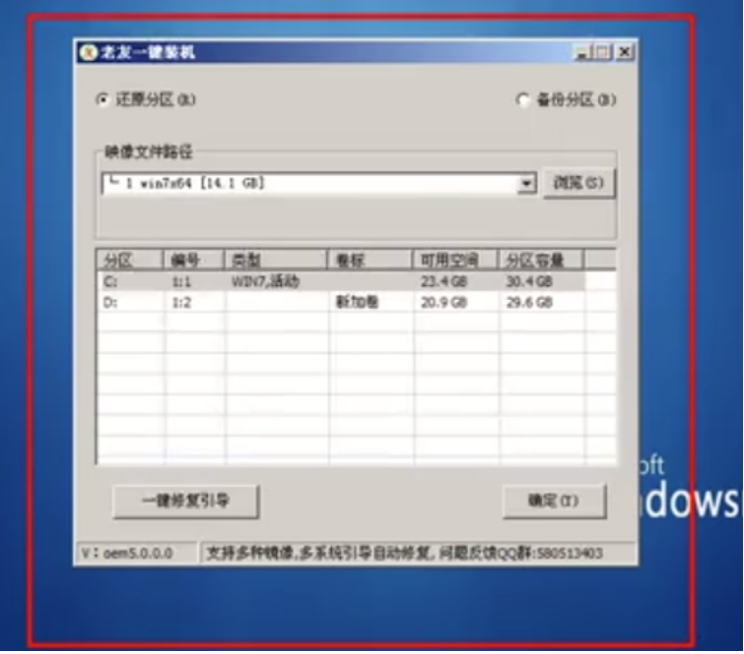
6、点击打开下载好的系统镜像。

7、选择我们需要安装的系统盘符,点击确定即可。

8、耐心等待系统安装完成后重启电脑进入系统桌面即成功。
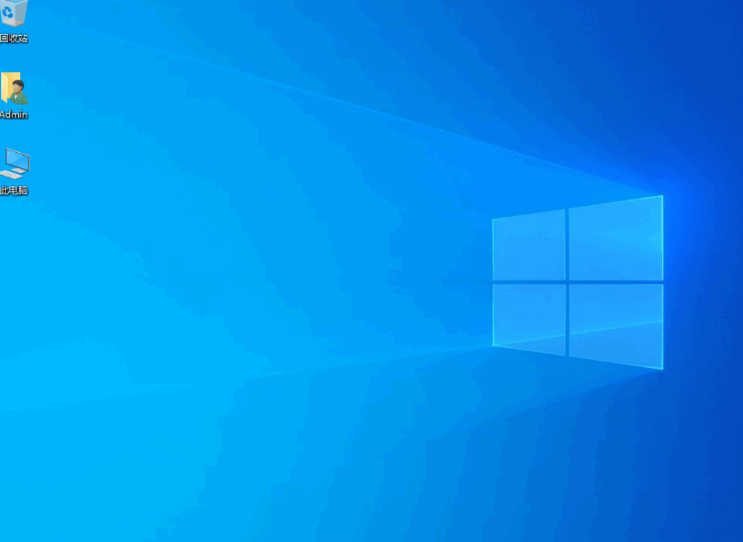
总结:
1、下载老友装机大师,插入U盘,打开软件;
2、点击“一键制作启动u盘”;
3、U盘启动盘制作完成后,再拔掉U盘;
4、进入pe系统耐心等待 安装即可成功重装。
 有用
26
有用
26


 小白系统
小白系统


 1000
1000 1000
1000 1000
1000 1000
1000 1000
1000 1000
1000 1000
1000 1000
1000 1000
1000 1000
1000猜您喜欢
- 黑鲨装机使用教程2022/10/14
- 用一键重装电脑一直重启的解决方法..2016/11/04
- 电脑蓝屏了怎么办修复方法教程..2022/06/20
- 重装系统没有声音怎么办2022/10/13
- 怎么样重装系统?2022/07/19
- 一键OK重装助手步骤方法2016/08/08
相关推荐
- 好用一键重装系统win7图文教程..2016/11/02
- 虚拟光驱是什么2015/06/17
- 电脑word转pdf格式怎么弄2023/03/18
- 硬盘安装系统操作步骤2016/12/14
- 详解3050ti带的动2k屏吗2021/10/04
- 图文演示Win11笔记本分区方法..2021/07/12

















